Pythonを使い始めるときに意外とつまずくのが、ライブラリのインストール方法かもしれません。
ネットには先人たちの様々なコードがあり、大体やりたいことを検索すれば近いものが出てきます。
そんなときにライブラリのインストールが上手くできれば、その後をスムーズに進めることができるでしょう。
この記事では、pipを使ったPythonライブラリのインストール方法を紹介します。
※この記事は、Windowsでの作業について書かれています。
pipコマンド
ライブラリのインストールには、pythonのpipコマンドを使用します(Anacondaの場合は「conda」だったかな?)。
python -m pip install ライブラリ名
# または
py -m pip install ライブラリ名ライブラリのインストールは、コマンドプロンプトを使用して実行します。上記のコマンドを実行してみてください。「ライブラリ名」にはインストールしたいライブラリを入力してください。
インストールできましたか?人によっては、『pipをアップグレードしてください』という案内が表示されたかと思います。
python -m pip install --upgrade pip案内にも書かれているかもしれませんが、上記のコマンドでpipをアップグレードすることができます。
念のため、pipをアップグレードした後に先程インストールしたライブラリを再度インストール、またはアップグレードしてみてください。念には念を、です(笑)
ライブラリ名だけではエラーがでることも
大体のライブラリは先程の記述方法でインストールできると思います。
ただ、たまにライブラリ名だけではインストールが上手くいかないものがあります。
python -m pip install opencv-python例えば、PythonでOpenCVを利用したときは「✕:opencv → ◯:opencv-python」と書きます。
OpenCVとは、画像処理や画像解析などが行えるオープンソースのライブラリです。
Pythonだけではなく他のプログラミング言語でも使用されていて、言語ごとに適した形で埋め込まれています。
だから、「-python」がついているのかも?
番外編:ライブラリが格納されたファイルをダウンロードする方法
それでも、「ライブラリが見つかりませんでした」となることもあるでしょう。
そんなときは、自分でライブラリのファイルをダウンロードしてインストールしちゃいましょう。
ダウンロード元は、「PyPI ・ The Python Package Index」というサイトです。
これらのサイトでは、ライブラリのバイナリデータが入ったファイルをダウンロードすることができます。
バイナリデータをざっくり言うと、PCには読めるけど人間には読めそうにないデータのことです(笑)
「2進数(0, 1)で表現されたデータ」と言ったほうがイメージしやすいかもしれません。
要するに、ダウンロードすればいい!!ということです。
ダウンロードできましたか?それでは、コマンドのライブラリ名のところへファイルをドラッグ&ドロップしてください。
python -m pip install C:\Users\Owner\Downloads\numpy-1.22.4+vanilla-cp310-cp310-win_amd64.whlそうすると、このようになると思います。(例として、NumPyのファイルを使用しています)
ちゃんと install の後ろに半角スペースを入れてくださいね!忘れがちなので。
そしたら実行してみてください。上手くいったら、Python上でインポートしてエラーが出ないか確認しましょう。
まとめ
この記事では、pipを使ったPythonライブラリのインストール方法を紹介しました。
私の場合は、これらの方法で様々なライブラリをインストールしました。
「それでもできない!!」「キーボードを叩き壊しそうだ!!」という人は、他の方のサイトを参考にしてみてください。力になれず申し訳ありませんでした。
インストールが上手くいった方は、その先の目的達成までがんばってください!応援しております!

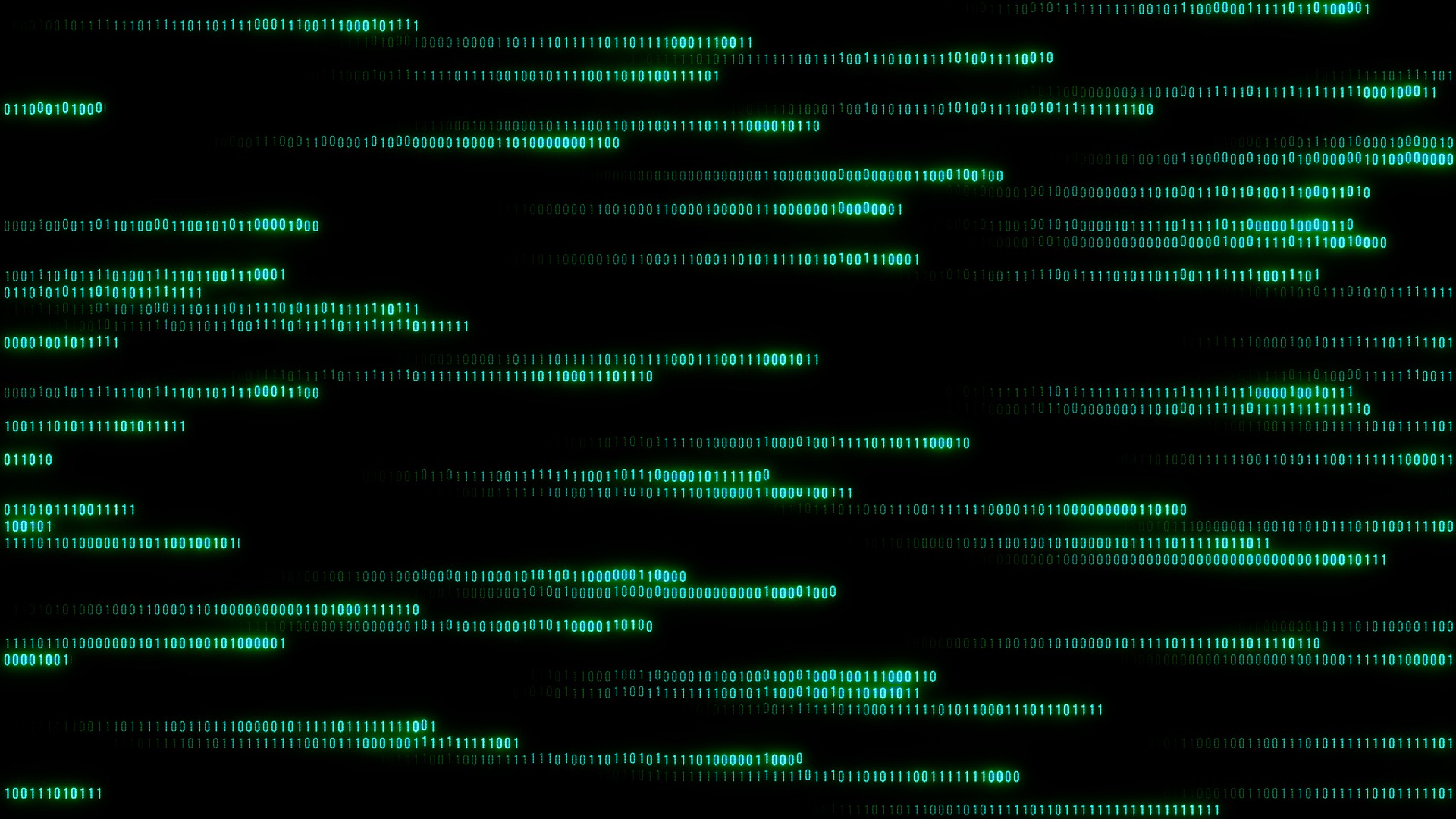

コメント